Werbung
Was bekommen Sie, wenn Sie einen zweiwöchigen Urlaub mit einem geschäftigen Arbeitsleben verbinden? Ein riesiges Projekt, das auf Sie wartet, wenn Sie nach Hause zurückkehren - einfach all diese E-Mails durchsehen! Warten Sie - aktivieren Sie den Abwesenheits-Responder in Outlook und automatisieren Sie einige dieser Antworten für Sie.
Hier bei MakeUseOf haben wir erläutert, wie dies in Google Mail wie bei Tina funktioniert Anweisungen für Urlaubshelfer So richten Sie einen E-Mail-Abwesenheits-Responder ein, bevor Sie eine Reise unternehmenWürden Sie nicht gerne in den Urlaub fahren und wissen, dass Sie Ihre E-Mails nicht abrufen müssen? Wenn Sie sich während Ihrer Abwesenheit nicht auf einen Assistenten verlassen können, wenden Sie sich an Autoresponder in Google Mail. Weiterlesen und Marks Methode, es zu tun Verwenden eines E-Mail-Filters Erstellen Sie eine automatische E-Mail-Antwort mit dem neuen Filter von Google Mail Weiterlesen . Der einzige Client, den wir noch nicht behandelt haben, ist Outlook. Im Gegensatz zu Google Mail bietet die kostenlose Version von Outlook.com leider keine Antwortfunktion für Abwesenheit. Wenn Sie jedoch über Outlook 2010 und ein Konto auf einem MS Exchange-Server verfügen, den viele Unternehmen Mitarbeitern zur Verfügung stellen, haben Sie Glück.
Verwenden des Abwesenheits-Responders in Outlook
Microsoft hat es extrem einfach gemacht, ein automatisiertes System einzurichten, das sofortige Antworten an alle Personen sendet, die Ihnen E-Mails senden, während Sie nicht in Ihrem Büro sind. Es spielt keine Rolle, ob es nur während 24 Stunden oder während eines 2-wöchigen Urlaubs ist, Sie können das konfigurieren Der Outlook-Client reagiert genau so, wie Sie es möchten, und genau so lange, wie Sie es benötigen es zu.
Um zu diesen Einstellungen in Outlook 2010 zu gelangen, wählen Sie unter der Schaltfläche Windows-Logo die Option Info. Hier sehen Sie eine große Schaltfläche mit der Aufschrift "Automatische Antworten" mit einer Tür und einem Pfeilsymbol.
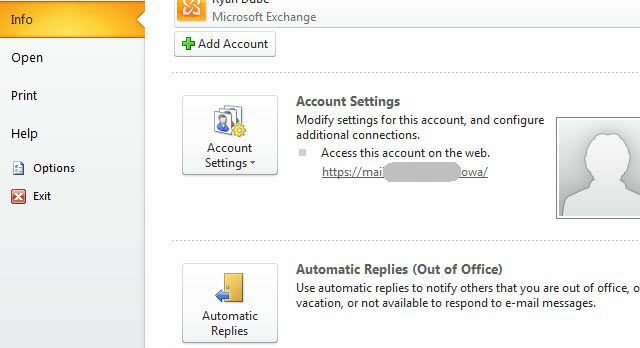
Klicken Sie auf die Schaltfläche "Automatische Antworten", um das Abwesenheitstool von Outlook zu starten. Das Popup-Fenster, das Sie sehen, ist viel weiter fortgeschritten, als Sie vielleicht denken. Auf den ersten Blick können Sie auf diese Weise schnell "Automatische Antworten senden" aktivieren und einfach eine kurze Notiz eingeben, an die Outlook automatisch in Ihrem Namen sendet Jeder, der Ihnen eine E-Mail sendet Jeder Google+ Nutzer kann Ihnen jetzt E-Mails über Google Mail senden (und so deaktivieren Sie diese)Ab heute kann jeder Google+ Nutzer Ihnen eine Nachricht in Google Mail senden. Um eine Nachricht zu senden, müssen Sie diese Person lediglich zu Google+ hinzufügen. Weiterlesen .
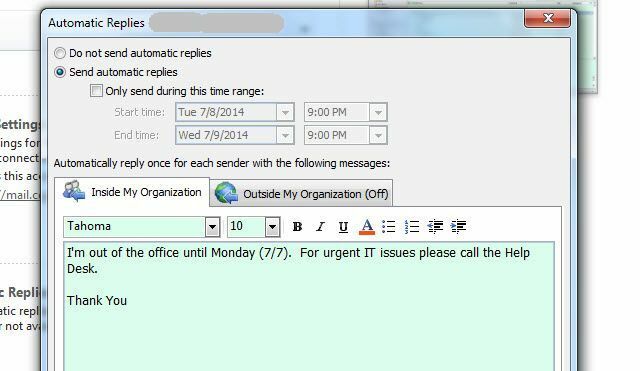
Bei näherer Betrachtung werden Sie jedoch feststellen, dass hier viel mehr Funktionen vorhanden sind, als man denkt.
Zunächst können Sie einen bestimmten Datumsbereich definieren, um die automatische Antwortfunktion zu aktivieren, sodass Sie sich nach Ihrer Rückkehr aus dem Urlaub keine Gedanken mehr darüber machen müssen, sie auszuschalten!
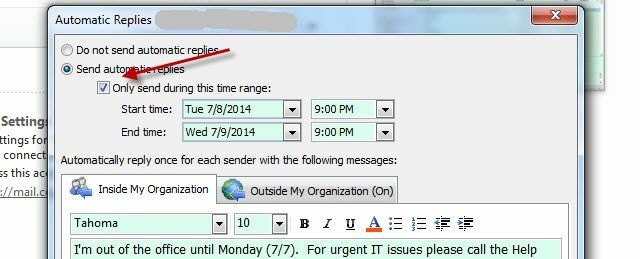
Sie werden auch feststellen, dass es zwei Registerkarten gibt. Der links ist zu Richten Sie eine automatische Antwort ein Schreiben Sie mir keine SMS: Antworten Sie automatisch auf Textnachrichten, während Sie beschäftigt sind Weiterlesen Nur für Personen, die Ihnen innerhalb des Unternehmens eine E-Mail senden.
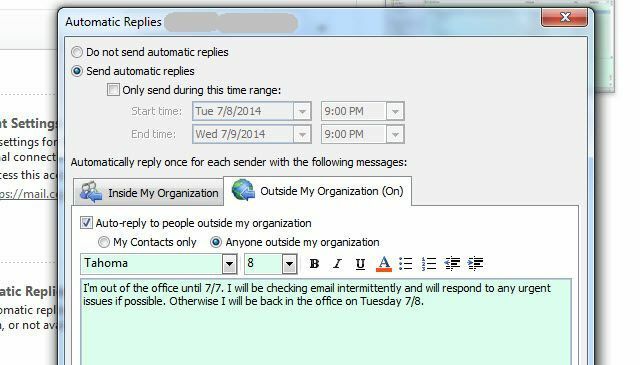
Auf der Registerkarte links können Sie eine spezifische Antwort für jeden einrichten, der Ihnen eine E-Mail von außerhalb Ihres Unternehmens sendet.
Einrichten von E-Mail-Regeln
Sie werden am unteren Rand dieses Fensters feststellen, dass sich eine scheinbar unbedeutende kleine Schaltfläche mit der Bezeichnung "Regeln ..." befindet.
Diese Schaltfläche ist tatsächlich sehr wichtig, da Sie damit genauer definieren können, wie Outlook automatisch antwortet indem Sie bestimmte Personen, Wörter im Betreff oder im Text definieren oder festlegen, ob die E-Mail direkt oder gesendet wurde CC’d.
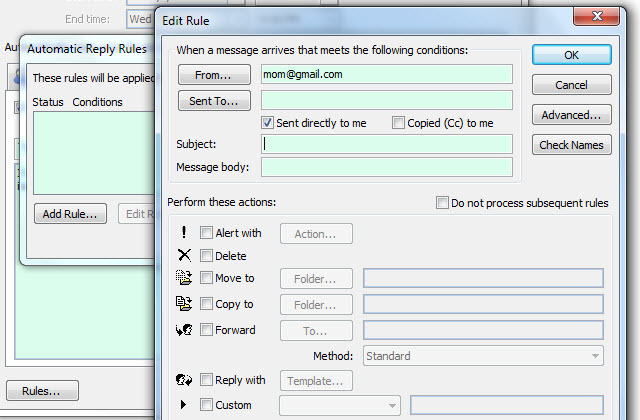
Hier können Sie ganz bestimmte Regeln erstellen. Sie können beispielsweise eine Regel erstellen, nach der Sie diese E-Mail an ein persönliches Konto weiterleiten können, wenn Ihre Mutter Ihnen eine E-Mail sendet Sie überwachen während Ihres Urlaubs (oder senden es direkt in den Papierkorb, abhängig von Ihrer Beziehung zu Ihrem Mutter).
Noch interessanter wird es, wenn Sie auf die Schaltfläche „Erweitert…“ klicken.
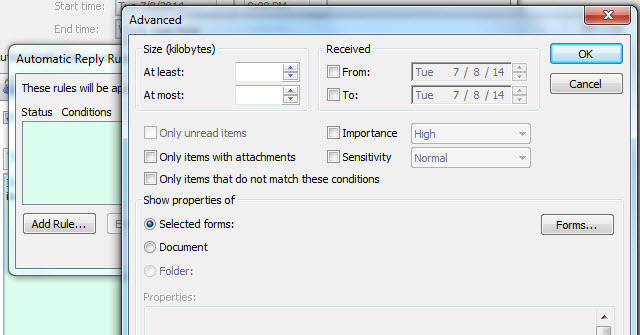
Hier können Sie genau festlegen, auf welche Nachrichten Sie anders antworten möchten als bei der automatischen Standardantwort. Sie können Nachrichten über oder unter einer bestimmten Größe auswählen, wann sie empfangen wurden, wie wichtig sie sind und mehr.
Erstellen Sie einen Abwesenheits-Responder mit E-Mail-Regeln
Saikat gab einige Tipps dazu Verwenden von Outlook-Filtern MS Outlook-Tipp: So organisieren Sie eingehende E-Mails automatisch Weiterlesen vorher, und Jack tat das gleiche für Google-, Hotmail- und Yahoo-Filter So richten Sie E-Mail-Filter in Google Mail, Yahoo Mail und Outlook einDie E-Mail-Filterung ist das beste Tool, um Ihren Posteingang sauber und übersichtlich zu halten. Hier erfahren Sie, wie Sie E-Mail-Filter in Google Mail, Yahoo Mail und Outlook einrichten und verwenden. Weiterlesen . Wenn Sie darüber nachdenken, ist der Abwesenheits-Responder tatsächlich eine alternative Version dessen, was Sie tun könnten, wenn Sie nur auf klicken Regeln verwalten aus dem Outlook-Menü.
Scrollen Sie mit dem Regel-Assistenten einfach nach unten zu der Option, um nach Nachrichten zu suchen, die in einem bestimmten Datenbereich empfangen wurden.
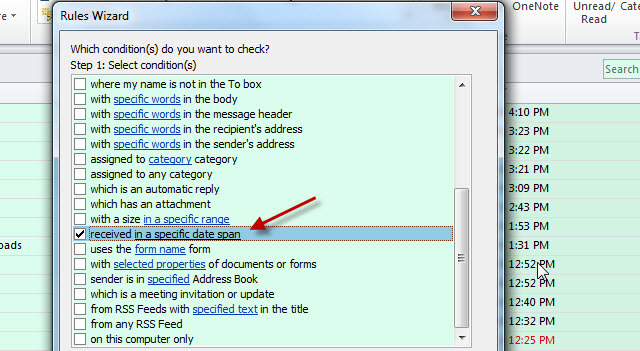
Definieren Sie diesen Zeitraum von dem Moment an, in dem Sie in den Urlaub fahren, bis zu dem Moment, in dem Sie planen, nach Hause zurückzukehren.
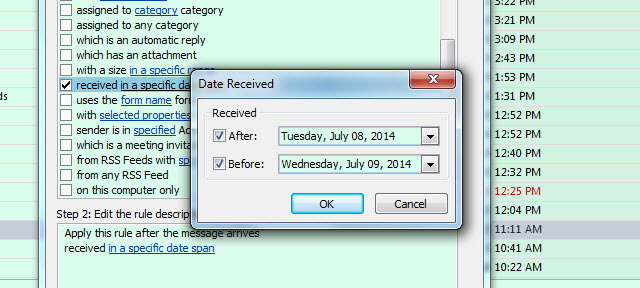
Schließlich müssen Sie nur definieren, welche Antwort oder Aktion die Regel ausführen soll, wenn eingehende Nachrichten diese Kriterien erfüllen, und Sie haben im Wesentlichen einen Abwesenheits-Responder!
Wie Sie sehen, gibt es keinen Grund, warum Sie nicht auf E-Mails antworten können, auch wenn Sie nicht im Urlaub sind! Sie müssen sich lediglich die Zeit nehmen, um Outlook mitzuteilen, wie es für Sie reagieren soll, und die Leute werden es tun Denken Sie, dass Sie genauso produktiv sind wie je zuvor, auch wenn Sie an einem Strand sitzen und an einem nippen Margarita.
Auf welche kreative Weise verwenden Sie den Out-of-Office-Responder von Outlook? Haben Sie gute Tipps oder Geschichten zu erzählen? Teile sie in den Kommentaren unten!
Bildnachweis: Roboterhand Über Shutterstock
Ryan hat einen BSc-Abschluss in Elektrotechnik. Er hat 13 Jahre in der Automatisierungstechnik, 5 Jahre in der IT gearbeitet und ist jetzt Apps Engineer. Als ehemaliger Managing Editor von MakeUseOf sprach er auf nationalen Konferenzen zur Datenvisualisierung und wurde im nationalen Fernsehen und Radio vorgestellt.
